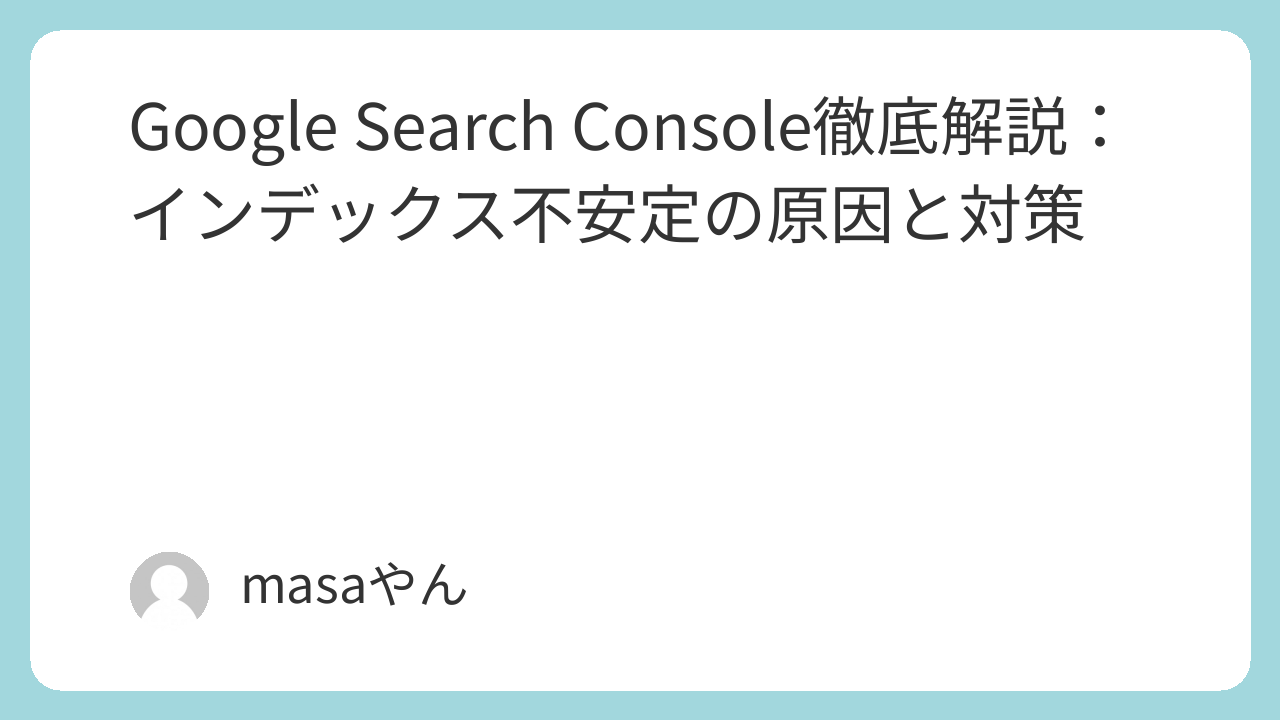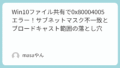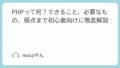Google Search Console(GSC)は、サイト運営者にとって「健康診断」のような存在です。しかし、更新や改善を続けているにもかかわらず、GSCのレポートに**「インデックス登録されませんでした」や「404エラー」**が並び、頭を抱えた経験はありませんか?
本記事では、WordPressサイトでよく起こるインデックス不安定化の原因と、サイトを安定させるための具体的な対策を、初心者でも試せる手順で詳しく解説します。
1. なぜインデックスが不安定になるのか
GSCでエラーが頻発するのは、以下のようなケースが多く見られます。
(1) AMP対応から通常ページへの切り替え
AMPを廃止した後でも、Googleは古い/amp/ページをクロールし続けます。その結果、**「見つかりませんでした(404)」**が大量発生し、クロール効率を下げてしまいます。
(2) 下書き・リビジョン・一時URLの混入
WordPressでは下書きやプレビューURLが意図せず公開状態になり、**「noindexタグによって除外」や「クロール済み – インデックス未登録」**として報告されることがあります。
(3) テーマ変更やURL構造の変化
テーマやプラグインを更新した結果、
- カテゴリ・タグページのURLが変わった
- canonicalタグの設定が変わった
- noindexタグが意図せず付与された
などの影響で、**「代替ページ(適切なcanonicalタグあり)」や「ソフト404」**が出るケースも珍しくありません。
2. インデックスを安定させるステップ
STEP 1:404エラーの整理
AMPやURL変更に伴う404は、301リダイレクトで解決します。
.htaccessで一括リダイレクト
# /amp/ URLを通常URLに転送
RedirectMatch 301 ^/(.*)/amp/?$ /$1/
または、RedirectionプラグインでGUIから設定するのもおすすめです。
STEP 2:下書き・不要URLを整理
- サイトマップから下書きや削除済みURLを除外
- GSCの「削除ツール」で一時的に非表示申請
- データベース内の不要なリビジョンを削除(WP-Optimizeなどで対応)
STEP 3:サーバーエラー(5xx)の原因を特定
「サーバーエラー(5xx)」がある場合は、最優先で解決すべきです。
Apache/PHP-FPMログ確認例:
# Apacheのエラーログ
tail -n 100 /var/log/httpd/error_log
# PHP-FPMのエラーログ
tail -n 100 /var/log/php-fpm/error.log
原因がメモリ不足なら設定調整、過負荷ならキャッシュやリソース増強を検討しましょう。
STEP 4:コンテンツ品質を改善
「クロール済み – インデックス未登録」や「ソフト404」は、コンテンツの評価不足が原因です。
改善のコツ:
- 情報量を増やし、独自性を高める
- 内部リンクを強化して関連性を示す
- 画像や表を使い、視覚的にわかりやすくする
3. 長期的に安定させるための仕組みづくり
(1) 定期監視
- GSCのカバレッジレポートを週1回チェック
- 新しいエラーが出たら即対応
(2) テスト環境での検証
テーマやプラグイン更新時は、ステージング環境で事前確認。
URL構造やnoindexタグの挙動を確認してから本番適用すれば、安全です。
(3) GSC APIで自動監視
Pythonやスクリプトを使い、404一覧や未登録URLを定期取得してSlackやメールに通知する仕組みを作れば、問題を早期に発見できます。
4. レベル別アクションプラン
| レベル | やるべきこと |
|---|---|
| 初心者 | GSCを毎週確認、404の整理から始める |
| 中級者 | .htaccessで301設定、noindexやサイトマップを最適化 |
| 上級者 | GSC APIで監視自動化、サーバーリソースの調整も視野に |
5. まとめ
- **原因は多くの場合「AMP廃止・下書き・テーマ変更」**に集約される
- 301リダイレクト・noindex整理・サーバー安定化が初期対応の基本
- 定期監視と自動化で長期的な安定を実現できる
焦らず一歩ずつ対応を進めることで、Googleからの信頼を積み上げ、検索パフォーマンスも安定していきます。